W10打开任务管理的方法 W10系统怎么打开任务管理器
更新时间:2023-04-02 16:42:24作者:xiaoliu
w10系统虽然各种新奇的功能都很符合用户的心意,但是对于之前我们已经习惯的设置操作,在W10系统却有了很大的改变。下面小编就跟大家说说W10打开任务管理的方法。有需要的用户可以看看。
W10系统怎么打开任务管理器:
方法一:使用任务管理器命令
先使用【Win】+【R】组合快捷键打开,运行对话框,然后在打开后面,键入:taskmgr 命令,完后后,点击底部的“确定”或者按回车键,同样可以快速打开Win10任务管理器,如下界面图所示。
方法二:快速搜索法
1、点击Win10最左下角的Windows图标,打开Win10开始菜单:
2、在开始菜单下面的搜索框中,输入“任务管理器”就可以快速找到任务管理器了,点击就可以打开,如下界面图所示。
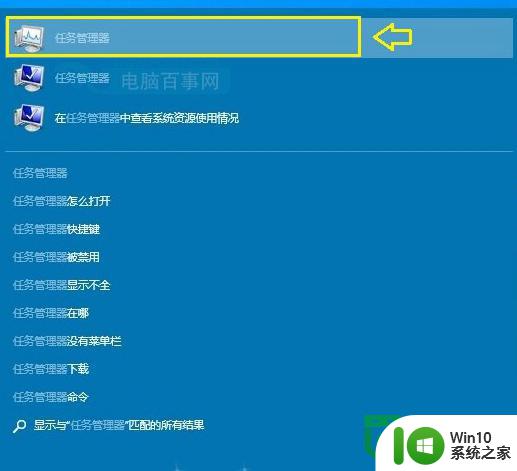
方法三:使用任务管理器快捷键
Win10打开任务管理器快捷键和Win8是一样的,同时按住键盘上的【Ctrl】+【Alt】+【Delete】组合快捷键,就可以弹出如下对话框,我们选择点击“任务管理器”就可以打开了,如下图所示。
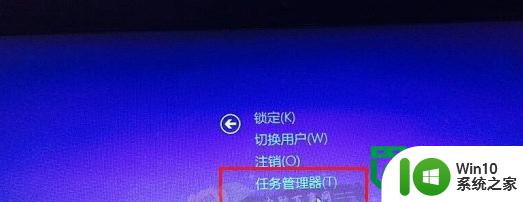
W10打开任务管理的方法,现在大家应该都掌握方法了吧。还有其他的系统的疑问的话,都可以上U教授官网查看相关的教程。
W10打开任务管理的方法 W10系统怎么打开任务管理器相关教程
- win10调出任务管理器的方法 win10怎么打开任务管理器
- win10怎么打开任务管理器 windows10开启服务管理器的方法
- win10打开任务管理器的热键 win10的任务管理器快捷键是什么
- 怎么打开win10任务管理器 win10任务管理器在哪里
- windows10没有任务管理器怎么办 win10任务管理器打不开如何修复
- win10系统任务管理器已被管理员禁用怎么处理 win10系统任务管理器管理员权限被禁用怎么开启
- win10怎么快速打开任务管理器 win10任务管理器的快速打开方法
- win10任务管理器打不开重启也不行解决方法 Win10任务管理器无法打开解决方法
- win10任务管理器被管理员禁用了怎么打开 如何解除win10任务管理器被管理员禁用
- 解决win10任务管理器打不开的方法 win10任务管理器无法打开是什么原因
- 如何解决win10笔记本电脑打开任务管理器空白的问题 win10笔记本电脑任务管理器打开空白怎么办
- win10电脑假死机任务管理器打不开如何处理 win10任务管理器无法打开解决方法
- 蜘蛛侠:暗影之网win10无法运行解决方法 蜘蛛侠暗影之网win10闪退解决方法
- win10玩只狼:影逝二度游戏卡顿什么原因 win10玩只狼:影逝二度游戏卡顿的处理方法 win10只狼影逝二度游戏卡顿解决方法
- 《极品飞车13:变速》win10无法启动解决方法 极品飞车13变速win10闪退解决方法
- win10桌面图标设置没有权限访问如何处理 Win10桌面图标权限访问被拒绝怎么办
win10系统教程推荐
- 1 蜘蛛侠:暗影之网win10无法运行解决方法 蜘蛛侠暗影之网win10闪退解决方法
- 2 win10桌面图标设置没有权限访问如何处理 Win10桌面图标权限访问被拒绝怎么办
- 3 win10关闭个人信息收集的最佳方法 如何在win10中关闭个人信息收集
- 4 英雄联盟win10无法初始化图像设备怎么办 英雄联盟win10启动黑屏怎么解决
- 5 win10需要来自system权限才能删除解决方法 Win10删除文件需要管理员权限解决方法
- 6 win10电脑查看激活密码的快捷方法 win10电脑激活密码查看方法
- 7 win10平板模式怎么切换电脑模式快捷键 win10平板模式如何切换至电脑模式
- 8 win10 usb无法识别鼠标无法操作如何修复 Win10 USB接口无法识别鼠标怎么办
- 9 笔记本电脑win10更新后开机黑屏很久才有画面如何修复 win10更新后笔记本电脑开机黑屏怎么办
- 10 电脑w10设备管理器里没有蓝牙怎么办 电脑w10蓝牙设备管理器找不到
win10系统推荐
- 1 萝卜家园ghost win10 32位安装稳定版下载v2023.12
- 2 电脑公司ghost win10 64位专业免激活版v2023.12
- 3 番茄家园ghost win10 32位旗舰破解版v2023.12
- 4 索尼笔记本ghost win10 64位原版正式版v2023.12
- 5 系统之家ghost win10 64位u盘家庭版v2023.12
- 6 电脑公司ghost win10 64位官方破解版v2023.12
- 7 系统之家windows10 64位原版安装版v2023.12
- 8 深度技术ghost win10 64位极速稳定版v2023.12
- 9 雨林木风ghost win10 64位专业旗舰版v2023.12
- 10 电脑公司ghost win10 32位正式装机版v2023.12